sinulle Kuinka toistaa YouTube-ääntä vain tietokoneilla Internet-paketin tallentamiseksi askel askeleelta.
YouTube on todellakin paras videoiden katselusivusto. Se on ilmainen sivusto käytettäväksi, ja voit ladata sovelluksen laitteille Android و iOS myös. Jos selaat YouTubea tietokoneellasi, saatat joskus haluta Kuuntele vain YouTube-ääntä videon katsomisen sijaan.
Kyllä, jos katsot musiikkivideota, voit Toista kappaleversio kuunnellaksesi vain ääntä sanoituksella , mutta entä jos katsottavalle videolle ei ole saatavilla lyyristä versiota? Tässä tapauksessa sinun on etsittävä tapoja toistaa YouTube-ääntä vain pöytäkoneilla.
Voi olla useita syitä, miksi haluat toistaa vain ääntä, esimerkiksi video ei välttämättä sovellu katsottavaksi tai haluat ehkä säästää Internet-palvelun kulutusta. Oli syy mikä tahansa, jos käytät google chrome internet-selain Voit katsoa YouTube-videoita helposti toistamalla vain ääntä YouTubessa.
Vaiheet vain YouTube-äänen toistamiseen pöytäkoneilla Internetin nopeuden ylläpitämiseksi
Jos kuuntelet mieluummin vain ääntä YouTubessa, tämä opas saattaa olla hyödyllinen sinulle. Tässä artikkelissa aiomme jakaa kanssasi vaiheittaisen oppaan aiheesta Toista vain ääntä YouTubessa työpöydällä. Tutustutaan häneen.
Käytä musiikkitilaa YouTubessa
Valmistella Käytä musiikkitilaa YouTubessa tai englanniksi: Musiikkitila YouTubelle Lisäämällä selaimeen Google Chrome Video on estetty, vain ääni pidetään päällä YouTube و YouTube Music. Verrattuna muihin lisäaineisiin, Käytä musiikkitilaa YouTubessa Helpompi käyttää. Näin käytät Musiikkitila YouTubelle.
- ennen kaikkea , Avaa Google Chrome Internet-selain tietokoneellasi ja lisää tämän linkin kautta Musiikkitila YouTubelle (Musiikkitila YouTubelle™) Google Chrome -laajennuskaupassa.
Musiikkitila YouTubelle™ - Napsauta sitten laajennussivulla vaihtoehtoa (Lisää Chromeen أو Lisää Chromeen), kuten seuraavassa kuvassa näkyy.
Lisää Chromeen - Napsauta vahvistusponnahdusikkunassa painiketta (Lisää laajennus أو lisää LIITE) taas kerran.
lisää LIITE - Kun olet asentanut laajennuksen tai laajennuksen Näet YouTube Music Mode -asetussivun. Ja sinä voit Muuta joitain asetuksia tältä sivulta.
YouTube Music Mode -asetussivu - juuri nyt Avaa YouTube (YouTube.com). Et näe videoista yhtään pikkukuvaa.
Youtube - Toista vain video, jota haluat kuunnella. YouTube-mediasoitin näyttää pikkukuvan, jolla voit lisätä musiikin YouTubeen.
YouTube-mediasoitin näyttää pikkukuvan, jolla voit lisätä musiikin YouTubeen
Tämä on erityinen tapa miten Toista YouTube-ääntä vain tietokoneilla Tämä tarkoittaa, että video ei toimi. Mutta voit kuulla vain äänen.
Jos haluat säilyttää Internetin kaistanleveyden ja nopeuden, mutta et halua missata suosikkivideoitasi, voit vain kuunnella ääntä. Tällä tavalla säästät Internet-dataa.
Saatat myös olla kiinnostunut oppimaan:
- Kuinka löytää nopein DNS tietokoneelle
- Paras ilmainen DNS vuonna 2022 (uusin lista)
- Kuinka tarkistaa Internetin nopeus kuin ammattilainen
- Videon ja musiikin toistaminen verkossa VLC Media Playerin avulla
- Ratkaise ongelma, joka johtuu mustan näytön esiintymisestä YouTube -videoissa
Toivomme, että tämä artikkeli on hyödyllinen sinulle YouTube-äänen toistaminen vain PC:llä. Jaa mielipiteesi ja kokemuksesi kanssamme kommenteissa.
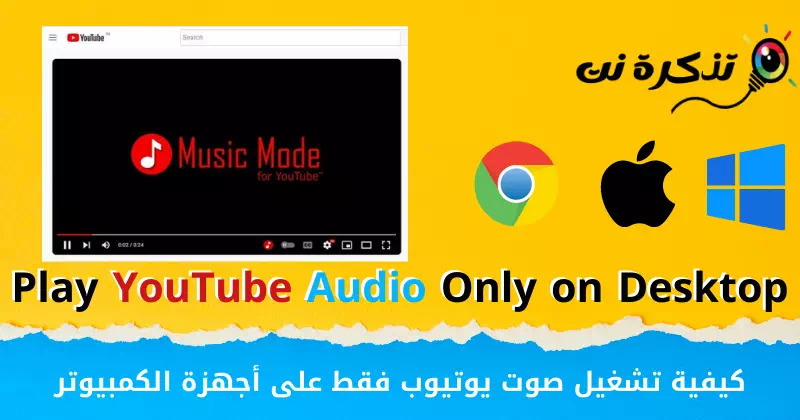















Paljon kiitoksia tästä upeimmasta tavasta toistaa vain YouTube-ääntä